
Comment allumer l'image sur l'écran. Faire pivoter l'écran dans Windows 7
Comment allumer l'image sur l'écran. Faire pivoter l'écran dans Windows 7

Résolution d'écran – Faire pivoter l'affichage dans Windows 7.
Hormis les réglages autorisés par logicielURL cartes vidéo (cartes vidéo), Windows 7 ne permet pas sa je tourne / nous revenons écranà partir des paramètres de base. Il serait désagréable de lire ce post à l'envers. Autrement dit, l'image doit être inversée sur l'écran. Il y a des cas dans lesquels l'image sur l'écran a été tournée vers 180° et l'utilisateur panique car il ne sait plus quoi faire. D'autant plus qu'après redémarrage du PC, l'image ne revient pas à la normale. Une fois que vous tournez l'écran à 90° ou 180°, vous découvrirez que le plus “drôle” le problème vient de la souris. Les fonctions de direction du curseur sont automatiquement modifiées. Sports extrêmes.
Comment pouvons-nous renvoyer l'image d'affichage dans Windows 7.
1. Faites un clic droit sur Bureau et dans le menu qui s'ouvre, cliquez sur Résolution d'écran / paramètres d'affichage.
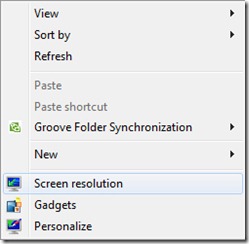
2. Dans la résolution de l'écran panoramique (Changer l'apparence de votre écran), le “Orientation“, nous disposons d'options d'orientation/retour de l'affichage. Paysage, Portrait, Paysage (inversé) & Portrait (renversé).

Sélectionnez l'option souhaitée et appuyez sur Appliquer.

Vous disposez de 15 secondes pour décider de conserver ou non l’option que vous avez choisie.
Résolution d'écran – Faire pivoter l'affichage dans Windows 7.
Comment allumer l'image sur l'écran. Faire pivoter l'écran dans Windows 7
Quoi de neuf
À propos Stealth L.P.
Fondateur et éditeur Stealth Settings, din 2006 pana in prezent. Experienta pe sistemele de operare Linux (in special CentOS), Mac OS X , Windows XP > Windows 10 SI WordPress (CMS).
Voir tous les articles de Stealth L.P.Vous pourriez également être intéressé par...


4 réflexions sur “Comment allumer l'image sur l'écran. Faire pivoter l'écran dans Windows 7”
Ctrl + Alt + flèche haut ou bas, commande rapide pour faire pivoter l'image sur l'écran de l'ordinateur portable.
Bon gars ! Merci! :)
Je tiens à vous remercier pour l'explication ! Aujourd'hui, j'ai été confronté à ce problème et je l'ai résolu en cherchant une solution sur Google ! Et celui que vous avez donné a fonctionné !!
Merci beaucoup pour ce post !
Avec plaisir!